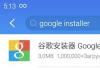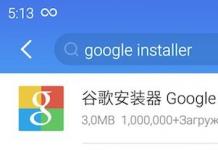Yəqin ki, hər bir PC istifadəçisi oxşar problemlə qarşılaşıb: İnternet səhifəsini və ya Microsoft Word sənədini açırsınız - və mətn əvəzinə heroqliflər (müxtəlif “kryakozabry”, tanış olmayan hərflər, rəqəmlər və s. (soldakı şəkildəki kimi) görürsünüz. ...)).
Yaxşı olar ki, bu sənəd (heroqliflərlə) sizin üçün o qədər də vacib deyil, amma oxumaq lazımdırsa, necə?! Çox vaxt mənə belə mətnləri açmaq üçün oxşar suallar və kömək xahişləri verilir. Bu qısa məqalədə hiyerogliflərin görünməsinin ən məşhur səbəblərini nəzərdən keçirmək istəyirəm (və əlbəttə ki, onları aradan qaldırın).
Mətn fayllarında (.txt) heroqliflər
Ən məşhur problem. Məsələ burasındadır ki, mətn faylı (adətən txt formatındadır, lakin formatlar da var: php, css, info və s.) müxtəlif kodlaşdırmalarda saxlanıla bilər.
Kodlaşdırma- bu, mətnin müəyyən bir əlifbada (rəqəmlər və xüsusi simvollar daxil olmaqla) yazılmasını tam təmin etmək üçün lazım olan simvollar toplusudur. Bu barədə daha ətraflı burada: https://ru.wikipedia.org/wiki/Character_set
Çox vaxt bir şey olur: sənəd sadəcə səhv kodlaşdırmada açılır, bu da çaşqınlığa səbəb olur və bəzi simvolların kodunun əvəzinə başqaları çağırılacaqdır. Ekranda müxtəlif qəribə simvollar görünür (şək. 1-ə baxın)...
düyü. 1. Notepad - kodlaşdırma problemi
Bununla necə məşğul olmaq olar?
Məncə, ən yaxşı variant Notepad++ və ya Bred 3 kimi qabaqcıl notepad quraşdırmaqdır. Gəlin onların hər birinə daha ətraflı baxaq.
Notepad++
Rəsmi veb sayt: https://notepad-plus-plus.org/
Həm yeni başlayanlar, həm də peşəkarlar üçün ən yaxşı bloknotlardan biri. Pros: pulsuz proqram, rus dilini dəstəkləyir, çox tez işləyir, kodu vurğulayır, bütün ümumi fayl formatlarını açır, çox sayda seçim onu özünüz üçün fərdiləşdirməyə imkan verir.
Kodlaşdırma baxımından burada ümumiyyətlə tam bir sıra var: ayrıca "Encodings" bölməsi var (bax. Şəkil 2). Sadəcə ANSI-ni UTF-8-ə dəyişməyə cəhd edin (məsələn).
Kodlaşdırmanı dəyişdirdikdən sonra mətn sənədim normal və oxunaqlı oldu - heroqliflər yox oldu (bax. Şəkil 3)!
Rəsmi veb sayt: http://www.astonshell.ru/freeware/bred3/
Windows-da standart notepadı tamamilə əvəz etmək üçün hazırlanmış başqa bir gözəl proqram. O, həmçinin bir çox kodlaşdırma ilə "asanlıqla" işləyir, onları asanlıqla dəyişdirir, çox sayda fayl formatını dəstəkləyir və yeni Windows əməliyyat sistemlərini dəstəkləyir (8, 10).
Yeri gəlmişkən, Bred 3 MS DOS formatlarında saxlanılan “köhnə” fayllarla işləyərkən çox faydalıdır. Digər proqramlar yalnız heroqlifləri göstərdikdə, Bred 3 onları asanlıqla açır və onlarla sakit işləməyə imkan verir (Şəkil 4-ə baxın).
Microsoft Word-də mətn əvəzinə heroqliflər varsa
Diqqət etməli olduğunuz ilk şey fayl formatıdır. Fakt budur ki, Word 2007-dən başlayaraq yeni format - "docx" (əvvəllər sadəcə "sənəd" idi) meydana çıxdı. Adətən, yeni fayl formatları "köhnə" Word-də açıla bilməz, lakin bəzən bu "yeni" fayllar köhnə proqramda açılır.
Sadəcə fayl xüsusiyyətlərini açın və sonra "Ətraflı" sekmesine baxın (Şəkil 5-də olduğu kimi). Beləliklə, siz fayl formatını öyrənəcəksiniz (şək. 5-də - “txt” fayl formatı).
Əgər fayl formatı docx-dirsə - və köhnə Word-ünüz varsa (2007-ci versiyadan aşağı) - onda sadəcə Word-ü 2007 və ya daha yüksək versiyaya yeniləyin (2010, 2013, 2016).
Sonra, bir faylı açarkən diqqət yetirin (standart olaraq, bu seçim həmişə aktivdir, əgər əlbəttə ki, "hansı montajı başa düşmürsən") - Word sizdən yenidən soruşacaq: faylı hansı kodlaşdırmada açmaq lazımdır (bu mesaj faylı açarkən problemlərin hər hansı “işarəsi”ndə görünür, Şəkil 5-ə baxın).
düyü. 6. Word - faylın çevrilməsi
Çox vaxt Word avtomatik olaraq tələb olunan kodlaşdırmanı müəyyən edir, lakin mətn həmişə oxunaqlı olmur. Mətn oxunaqlı olduqda, kaydırıcıyı istədiyiniz kodlaşdırmaya təyin etməlisiniz. Bəzən onu oxumaq üçün faylın necə saxlandığını təxmin etməlisiniz.
düyü. 7. Word - fayl normaldır (kodlaşdırma düzgün seçilib)!
Brauzerdə kodlaşdırmanın dəyişdirilməsi
Brauzer səhvən İnternet səhifəsinin kodlaşdırılmasını aşkar etdikdə, siz tam olaraq eyni heroqlifləri görəcəksiniz (Şəkil 8-ə baxın).
Saytın ekranını düzəltmək üçün: kodlaşdırmanı dəyişdirin. Bu brauzer parametrlərində edilir:
- Google chrome: seçimlər (yuxarı sağ küncdəki işarə)/inkişaf etmiş seçimlər/kodlaşdırma/Windows-1251 (və ya UTF-8);
- Firefox: sol ALT düyməsi (əgər yuxarı panel söndürülübsə), sonra istədiyinizi nəzərdən keçirin/səhifə kodlamasını seçin/seçin (ən çox vaxt Windows-1251 və ya UTF-8);
- Opera: Opera (yuxarı sol küncdə qırmızı işarə)/səhifə/kodlaşdırma/istədiyinizi seçin.
Beləliklə, bu məqalədə səhv müəyyən edilmiş kodlaşdırma ilə əlaqəli heroqliflərin görünməsinin ən çox yayılmış halları təhlil edilmişdir. Yuxarıda göstərilən üsullardan istifadə edərək, səhv kodlaşdırma ilə bütün əsas problemləri həll edə bilərsiniz.
İstifadəçi sualı
Salam.
Zəhmət olmasa mənə deyin ki, brauzerimdəki bəzi səhifələrdə niyə heroqliflər, kvadratlar göstərilir və mən mətn əvəzinə nəyi (heç nə oxumaq olmur) başa düşmürəm. Bu əvvəllər baş vermədi.
Əvvəlcədən təşəkkürlər...
Yaxşı gün!
Həqiqətən də bəzən internet səhifəsini açanda mətn əvəzinə müxtəlif “kryakozabry” (mən onları belə adlandırıram) göstərilir və onu oxumaq mümkün olmur.
Bu, səhifədəki mətnin bir kodlaşdırmada yazılması (bu barədə daha çox məlumat əldə edə bilərsiniz) və brauzerin onu başqa bir şəkildə açmağa çalışması səbəbindən baş verir. Bu uyğunsuzluğa görə mətn əvəzinə anlaşılmaz simvollar toplusu var.
Gəlin bunu düzəltməyə çalışaq...
Mətndə heroqliflərin düzəldilməsi
Brauzer
Ümumiyyətlə, Internet Explorer tez-tez belə çatlar yaradırdı, lakin müasir brauzerlər (Chrome, Yandex Browser, Opera, Firefox) kodlaşdırmanı kifayət qədər yaxşı aşkarlayır və çox nadir hallarda səhv edirlər. Daha da deyəcəyəm, brauzerin bəzi versiyalarında kodlaşdırma seçimi artıq çıxarılıb və bu parametri "əl ilə" konfiqurasiya etmək üçün əlavələri yükləməlisiniz və ya 10 işarə üçün parametrlər cəngəlliyinə daxil olmalısınız. .
Beləliklə, güman edək ki, brauzer kodlaşdırmanı səhv aşkar edib və siz aşağıdakıları görmüsünüz (aşağıdakı ekran görüntüsündə olduğu kimi)...

Çox vaxt çaşqınlıq UTF (Unicode) və Windows-1251 kodlaşdırmaları arasında baş verir (əksər rusdilli saytlar bu kodlaşdırmalarda hazırlanır).
- menyunun yuxarıda görünməsi üçün sol ALT düyməsini basın. "Görünüş" menyusunu vurun;
- elementi seçin "Mətn kodlaşdırması" , sonra seçin Unicode. Voila - səhifələrdəki heroqliflər dərhal adi mətnə çevrildi (aşağıdakı ekran görüntüsü)!
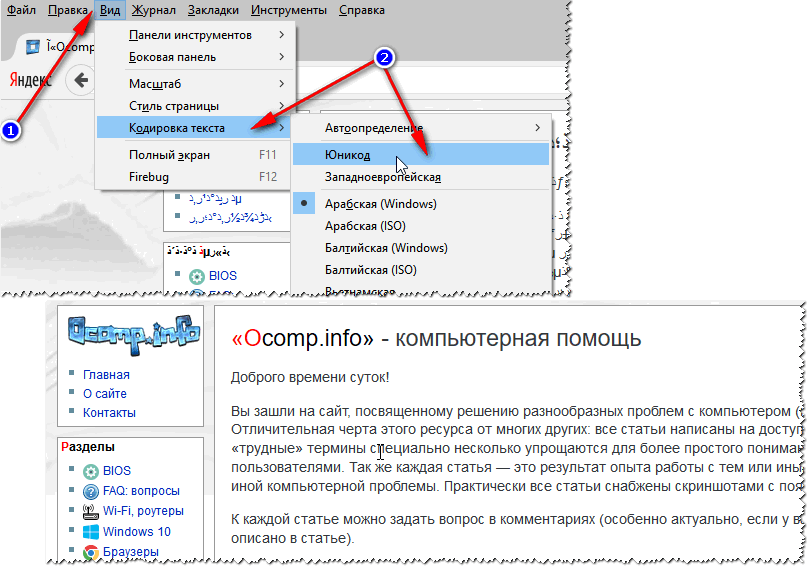
Başqa bir ipucu: brauzerinizdə kodlaşdırmanı necə dəyişdirəcəyinizi tapa bilmirsinizsə (və hər bir brauzer üçün təlimat vermək ümumiyyətlə qeyri-realdır!), Mən səhifəni fərqli brauzerdə açmağa çalışmağı məsləhət görürəm. Çox vaxt başqa bir proqram səhifəni lazım olduğu kimi açır.
Mətn sənədləri
Bəzi mətn sənədlərini açarkən krakerlər haqqında çoxlu suallar verilir. Xüsusilə köhnə olanlar, məsələn, keçən əsrin bəzi proqramlarında Readme oxuyarkən (məsələn, oyunlar üçün).
Əlbəttə ki, bir çox müasir bloknotlar əvvəllər istifadə edilən DOS kodlamasını oxuya bilmirlər.
Yetişdirilmiş 3
Sadə və rahat mətn bloknotudur. Köhnə mətn faylları ilə işləmək lazım olduqda əvəzolunmaz bir şey. Bred 3 bir kliklə kodlaşdırmanı dəyişdirməyə və oxunmayan mətni oxunaqlı etməyə imkan verir! Mətn fayllarına əlavə olaraq, kifayət qədər geniş çeşiddə sənədləri dəstəkləyir. Ümumiyyətlə, tövsiyə edirəm!
Bred 3-də mətn sənədinizi (problemləri olan) açmağa çalışın. Aşağıdakı ekran görüntüsündə bir nümunə göstərilir.
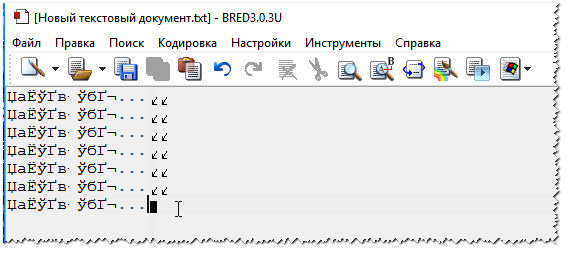

Başqa bir notepad müxtəlif kodlaşdırmalı mətn faylları ilə işləmək üçün də uyğundur - Notepad++. Ümumiyyətlə, təbii ki, proqramlaşdırma üçün daha uyğundur, çünki... Kodun daha rahat oxunması üçün müxtəlif arxa işıqları dəstəkləyir.
Kodlaşdırmanın dəyişdirilməsi nümunəsi aşağıda göstərilmişdir: mətni oxumaq üçün aşağıdakı nümunədə ANSI kodlamasını UTF-8-ə dəyişmək kifayət idi.

WORD sənədləri
Çox tez-tez Word-də çatlarla bağlı problem iki formatın qarışıq olması ilə əlaqədardır Doc və Docx. Fakt budur ki, 2007-ci ildən Word (səhv etmirəmsə) formatı ortaya çıxdı Docx(sənədi Doc-dan daha güclü sıxışdırmağa imkan verir və onu daha etibarlı qoruyur).
Beləliklə, bu formatı dəstəkləməyən köhnə Word-ünüz varsa, Docx-də sənəd açdığınız zaman heroqlifləri görəcəksiniz və başqa heç nə görməyəcəksiniz.
2 həll yolu var:
- Microsoft veb saytında xüsusi yükləyin. köhnə Word-də yeni sənədləri açmağa imkan verən əlavə. Mən yalnız şəxsi təcrübəmdən deyə bilərəm ki, bütün sənədlər açılmır və bundan əlavə, sənədin işarələnməsi çox əziyyət çəkir (bəzi hallarda bu çox vacibdir);
- Word analoqlarından istifadə edin (baxmayaraq ki, sənəddəki işarələmə də əziyyət çəkəcək);
- Word-ü müasir versiyaya yeniləyin.
Həm də Word-də hər hansı bir sənədi açarkən(şifrlənməsinə "şübhə etdiyi") o, sizə bunu özünüz təyin etmək seçimini təklif edir. Aşağıdakı şəkildə bir nümunə göstərilir, seçməyə cəhd edin:
- Windows (standart);
- MS DOS;
- Başqa...

Müxtəlif Windows proqramlarında Windows
Elə olur ki, proqramda hansısa pəncərə və ya menyu heroqliflərlə göstərilir (əlbəttə ki, nəyisə oxumaq və ya başa düşmək mümkün deyil).
- Ruslaşdırıcı. Çox vaxt proqramda rus dilinə rəsmi dəstək yoxdur, lakin bir çox sənətkar Russifiers edir. Çox güman ki, bu Russifier sisteminizdə işləməkdən imtina etdi. Buna görə də, məsləhət sadədir: başqasını quraşdırmağa çalışın;
- Dili dəyişin. Parametrlərdə dili ingilis dilinə keçirərək bir çox proqramları rus dili olmadan istifadə etmək olar. Yaxşı, həqiqətən: niyə bəzi yardım proqramlarında "Başlat" düyməsinin əvəzinə "başla" tərcümə etməlisiniz?
- Mətniniz əvvəllər normal şəkildə göstərilibsə, indi görünmürsə, Windows-u bərpa etməyə cəhd edin, əgər bərpa nöqtələriniz varsa (bu barədə daha çox məlumat burada -);
- Windows-da dil və regional parametrləri yoxlayın, çox vaxt səbəb məhz onlarda olur.
Windows-da Regionlar və Dillər
Parametrlər menyusunu açmaq üçün:
- basın Win + R;
- daxil edin intl.cpl, Enter düyməsini basın.

intl.cpl - dil və region. standartlar
"Formatlar" sekmesinde olub olmadığını yoxlayın "Rus (Rusiya) // Windows interfeys dilini istifadə edin (tövsiyə olunur)" (aşağıdakı ekran görüntüsündə nümunə).

Məkan nişanında yeri Rusiyaya təyin edin.
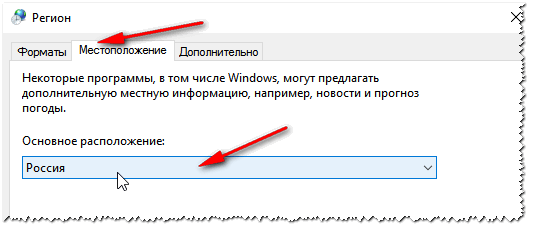
Və sekmədə əlavə olaraq sistem dilini "Rus (Rusiya)" olaraq təyin edin. Bundan sonra parametrləri qeyd edin və kompüterinizi yenidən başladın. Sonra istədiyiniz proqramın interfeysinin normal şəkildə göstərilib-göstərilmədiyini yenidən yoxlayın.

Və nəhayət, bu, yəqin ki, çoxlarına aydındır, lakin bəziləri bunun üçün nəzərdə tutulmayan proqramlarda müəyyən faylları açır: məsələn, adi notepadda onlar DOCX və ya PDF faylını oxumağa çalışırlar. Təbii ki, bu halda, mətn əvəzinə, bu fayl növü üçün nəzərdə tutulmuş proqramlardan istifadə edəcəksiniz (yuxarıdakı misal üçün WORD 2007+ və Adobe Reader).
Hələlik bu qədər, uğurlar!
Hərflər yerinə anlaşılmaz boşboğazlıq olduqda nə etməli?
İşdə və ya evdə kompüterdən istifadə edən bir çox insan belə bir sualla qarşılaşıb: niyə bəzi proqramların pəncərələrində mənalı mətn əvəzinə rəqəmlər, kvadratlar və anlaşılmaz boşboğazlıq görünür. Belə hallarda, təcrübəsiz istifadəçilər ya problemli proqramı tərk edir, ya da xüsusilə ağır ssenarilərdə əməliyyat sistemini yenidən quraşdırmağa başlayır, problemi həll etmək üçün təcrübəli kompüter texnikini çağırır və digər kəskin hərəkətlər və hərəkətlər edir. Bu arada, dərhal radikal variantlara keçmək lazım deyil. Biz əvvəlcə kiçik qurbanlarla bu problemi həll etməyə çalışmalıyıq.
Problemin həlli
Bu cür uyğunsuzluq ən çox proqramın özünün və əməliyyat sisteminin şriftləri və kodlaşdırmaları arasında uyğunsuzluq səbəbindən baş verir.
Əvvəla, proqramın özünün seçimlərini yoxlamaq lazımdır, əgər bu, əlbəttə ki, texniki olaraq edilə bilərsə və dil parametrlərinin rus dilinə qoyulduğundan əmin olun. Bundan əlavə, proqramın özü kiril şrift dəstini dəstəkləməlidir. Hər şey qaydasındadırsa, proqram dilini ingilis dilinə keçirməyə çalışın. Əgər bütün yazılar və ikonalar ingilis dilində qaydasındadırsa, araşdırmalarımızı davam etdirəcəyik. Yaxşı, ingilis dilində problemlər varsa, proqramı sökməyə çalışın və ya onun analoqunu, ya da eyni proqram təminatının başqa bir versiyasını seçin. Yuxarıda təsvir olunan hər şey vəziyyəti xilas etmirsə, Windows əməliyyat sisteminin özü ilə işləməyə davam edirik.

İdarəetmə panelini açın və applet seçin - Tarix və Saat. Burada tab, regional standartlar və dilə gedirik. Sonra, regional formatlar sekmesinde Rus dilini seçin. Nişana keçin - dillər və mətn daxiletmə xidmətləri. Burada biz də rus dilini təyin edirik və müvafiq klaviatura düzümü ilə uyğunlaşdırırıq. İndi əlavə nişana baxaq. Burada seçimlə maraqlanırıq - Unicode-u dəstəkləməyən proqramların dili. Bunu təbii ki, rusca qoymaq lazımdır. Budur, burada ənənəvi düymələri basaraq manipulyasiyalarımızı tamamlaya bilərsiniz - tətbiq edin, tamam. Bundan sonra kompüteri yenidən başlatmaq daha yaxşı olar.
Bütün bu dəyişikliklərdən və müqayisələrdən sonra kvadratlar və rəqəmlər normal rus hərflərinə çevrilmirsə, Windows reyestrində dəyişiklik etməli olacaqsınız. Ancaq burada, mina sahəsində olduğu kimi, bir addım kənara - sistemin və ya fərdi proqramların işləməsi ilə bağlı problemlər. Hesab edirəm ki, hər kəs registr redaktorunu necə işə salmağı bilir. Yoxdursa, qısaca: Başlat'ı açın, Run seçin və açılan sətirdə regedit daxil edin, sonra enter düyməsini basın. Beləliklə, hər halda, qeyd dəftərinin surətini və ya sistemin geri qaytarma nöqtəsini yaradın. Ən azından öz rahatlığınız üçün. Əgər kompüterinizdə Windows XP quraşdırılmış əməliyyat sistemi varsa, HKEY_LOCAL_MACHINE\SYSTEM\ qeyd şöbəsində yerləşən "1250", "1252" və "1253" parametrlərinin dəyərlərini tənzimləməlisiniz. CurrentControlSet\Control\Nls\CodePage, " c_1250.nls" ilə "c_1251.nls", "c_1252.nls" -dən "c_1251.nls" və "c_1253.nls" -dən "c_1251.nls". Dəyişikliklər etdikdən sonra qeyd redaktorunu bağlayın və kompüterinizi yenidən başladın. Qeyd dəftəri ilə işləmək sizə çətin gəlirsə, əməliyyat sistemini dəqiq tənzimləmək üçün alətlər olan proqramları axtara bilərsiniz. Bu proqramlardan istifadə edərək, reyestrin özünə daxil olmadan qeyd dəftərinin parametrlərini dəyişə bilərsiniz. Belə proqramlara misal olaraq Xsetup yardım proqramı ola bilər. Burada mümkün parametrlərin sayı sadəcə böyükdür. Ancaq mənasını anlamadığınız parametrləri dəyişməməlisiniz.
Beləliklə, proqram pəncərəsində hərflər əvəzinə rəqəmlər və kvadratların niyə göründüyü sualına dəqiq cavabı bilmədən belə, bu problemi özünüz effektiv şəkildə həll edə bilərsiniz. Çünki bu cür problemlər, çox vaxt, bütövlükdə sistemin işinə xüsusi təsir göstərmir.
Siz bilirsiniz?
- Zürafə dünyanın ən hündür heyvanı hesab olunur, boyu 5,5 metrə çatır. Əsasən uzun boyuna görə. Baxmayaraq ki, ildə [...]
- Çoxları razılaşacaq ki, bu mövqedə olan qadınlar başqalarına nisbətən hər cür xurafatlara daha həssas olurlar və […]
- Qızılgül kolunu gözəl görməyən insana nadir rast gəlinir. Ancaq eyni zamanda, bu, hamıya məlumdur. Belə bitkilərin olduqca incə olması [...]
- Kişilərin porno filmlərə baxdığını bilmədiyini əminliklə deyə bilən hər kəs ən açıq şəkildə yalan danışacaq. Əlbəttə ki, baxırlar, sadəcə [...]
- Yəqin ki, Ümumdünya İnternetdə avtomobillə bağlı heç bir vebsayt və ya avtoforum yoxdur [...]
- Sərçə kiçik ölçülü və rəngarəng rəngli dünyada kifayət qədər yayılmış bir quşdur. Lakin onun özəlliyi ondadır ki, [...]
- Gülüş və göz yaşları, daha doğrusu ağlamaq bir-birinin əksinə olan iki duyğudur. Onlar haqqında məlum olan odur ki, hər ikisi anadangəlmədir, yox [...]